小白装机助理安装好后怎么使用
- 分类:帮助 回答于: 2021年03月28日 10:40:00
我们不少朋友在使用电脑的过程中遇到系统卡顿的问题,所以就想通过小白装机助理来重装系统,但是下载好装机助理之后,接下来怎么操作,那么装机助理怎么使用呢?小白装机助理使用方法难吗?这就成了很多朋友的问题,所以针对小白装机助理的使用方法,本期做一期讲解。
装机助理怎么使用?具体方法如下:
1、下载并打开小白三步装机版软件,默认会推荐我们安装 Windows 10,点击立即重装。提醒,重装建议退出安全软件。

2、接下来软件直接就下载系统,下载完成后会自动帮助我们部署当前下载的系统。

3、部署完成后会提示我们重启电脑,选择立即重启。

4、重启后选择 XiaoBai PE-MSDN Online Install Mode,然后按回车进入 Windows PE 系统。

5、在 PE 系统中,软件会自动帮助我们重装,重装完后直接重启电脑。

6、选择 Windows 10 系统进入,进入系统之后重装系统就完成了。
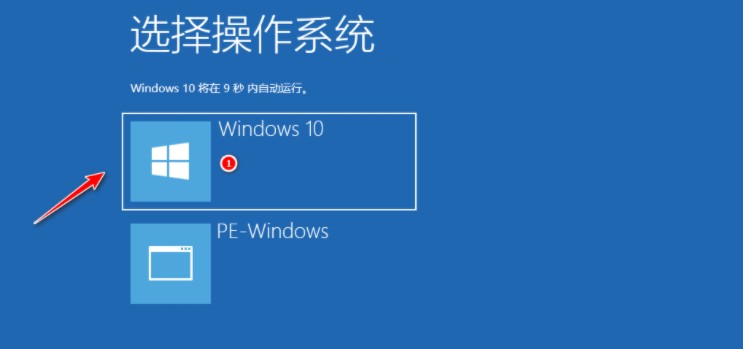

以上就是小编带来小白装机助理安装好后怎么使用的全部内容,该法还可以安装win7、winxp系统。
 有用
26
有用
26


 小白系统
小白系统


 1000
1000 1000
1000 1000
1000 1000
1000 1000
1000 1000
1000 1000
1000 0
0 0
0 0
0猜您喜欢
- 浮萍式键盘,小编教你浮萍式键盘怎么拆..2018/08/28
- 笔记本电脑没声音了如何恢复..2021/02/10
- 向日葵远程工具安装与使用教程..2021/04/02
- 电脑蓝屏怎么解决0x0000007b2022/12/16
- 应用程序无法正常启动,小编教你电脑应..2018/06/20
- 电脑网速慢怎么解决2020/06/20
相关推荐
- ghost备份系统,小编教你怎么用ghost来..2018/05/31
- 笔记本扬声器在哪个位置如何打开..2021/03/10
- recovery模式怎么进入,小编教你recove..2018/07/20
- 电脑自动重启是什么原因及解决方法..2021/04/25
- 重装系统后电脑开机慢怎么办..2020/02/21
- 一键重装系统10的方法和步骤是什么..2022/11/14

















